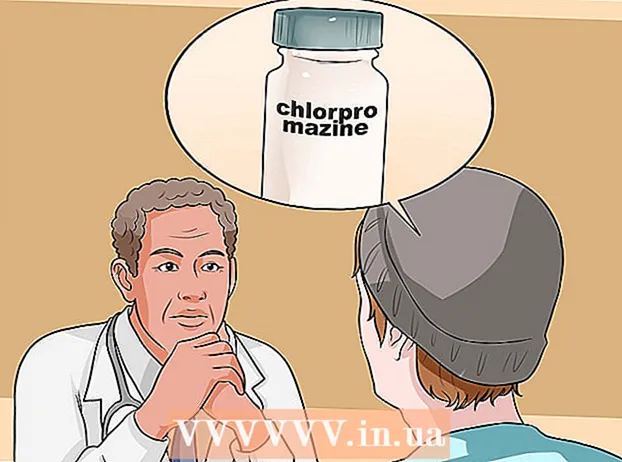Autorius:
Roger Morrison
Kūrybos Data:
1 Rugsėjo Mėn 2021
Atnaujinimo Data:
1 Liepos Mėn 2024

Turinys
- Žengti
- 1 metodas iš 6: sukurkite „Skype“ paskyrą
- 2 metodas iš 6: atsisiųskite ir įdiekite „Skype“ sistemoje „Windows“
- 3 metodas iš 6: atsisiųskite ir įdiekite „Skype“ į „Mac OS X“
- 4 metodas iš 6: prisijunkite prie „Skype“
- 5 metodas iš 6: prisijunkite prie „Skype“ naudodami „Microsoft“ paskyrą
- 6 metodas iš 6: prisijunkite prie „Skype“ naudodami „Facebook“ paskyrą
„Skype“ yra programa, kuria galite skambinti telefonu ir vaizdo skambučiais. Prieš naudodamiesi „Skype“, turite sukurti paskyrą „Skype“ svetainėje. Jei jau turite „Microsoft“ ar „Facebook“ paskyrą, galite ją naudoti užuot sukūrę „Skype“ paskyrą. „Skype“ programoje galite patys susikurti naują paskyrą.
Žengti
1 metodas iš 6: sukurkite „Skype“ paskyrą
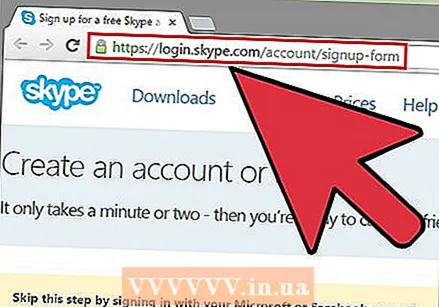 Eikite į „Skype“ prisiregistravimo puslapį. Jei jau turite „Microsoft“ ar „Facebook“ paskyrą, galite praleisti šią dalį ir atsisiųsti bei įdiegti „Skype“. Eikite į https://login.skype.com/account/signup-form.
Eikite į „Skype“ prisiregistravimo puslapį. Jei jau turite „Microsoft“ ar „Facebook“ paskyrą, galite praleisti šią dalį ir atsisiųsti bei įdiegti „Skype“. Eikite į https://login.skype.com/account/signup-form. 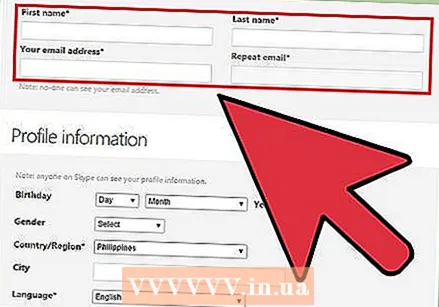 Įveskite savo vardą ir el. Pašto adresą. Lauke Vardas turite įvesti savo vardą. Lauke Pavardė turite įvesti savo pavardę. Laukelyje El. Pašto adresas turite įvesti savo el. Pašto adresą. Lauke „Pakartoti el. Paštą“ turite dar kartą įvesti savo el. Pašto adresą.
Įveskite savo vardą ir el. Pašto adresą. Lauke Vardas turite įvesti savo vardą. Lauke Pavardė turite įvesti savo pavardę. Laukelyje El. Pašto adresas turite įvesti savo el. Pašto adresą. Lauke „Pakartoti el. Paštą“ turite dar kartą įvesti savo el. Pašto adresą. 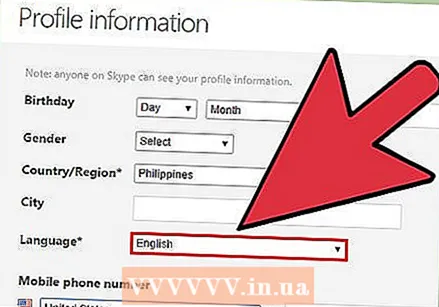 Pasirinkite kalbą, su kuria norite naudoti „Skype“. Slinkite žemyn ir skyriuje „Profilio informacija“ šalia „Kalba“ pasirinkite kalbą, kurią norite naudoti naudodami „Skype“.
Pasirinkite kalbą, su kuria norite naudoti „Skype“. Slinkite žemyn ir skyriuje „Profilio informacija“ šalia „Kalba“ pasirinkite kalbą, kurią norite naudoti naudodami „Skype“. - Taip pat galite įvesti kitą informaciją, tačiau tai neprivaloma.
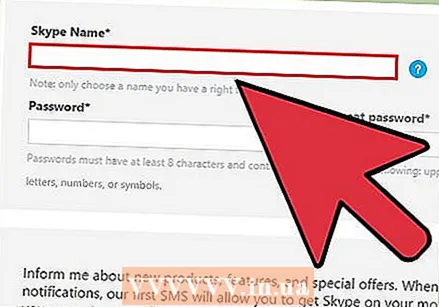 Pasirinkite „Skype“ pavadinimą. Laukelyje „Skype“ vardas turite įvesti „Skype“ vardą, kurį norite naudoti, tada spustelėkite mygtuką? spustelėkite. Dabar pamatysite, ar jūsų „Skype“ vardas yra prieinamas. Jei ne, bus pasiūlytos alternatyvos.
Pasirinkite „Skype“ pavadinimą. Laukelyje „Skype“ vardas turite įvesti „Skype“ vardą, kurį norite naudoti, tada spustelėkite mygtuką? spustelėkite. Dabar pamatysite, ar jūsų „Skype“ vardas yra prieinamas. Jei ne, bus pasiūlytos alternatyvos. - Jūsų „Skype“ pavadinime turi būti bent 6 raidės arba skaičiai. Pavadinimas turi prasidėti raide, jame negali būti tarpų ar šauktukų.
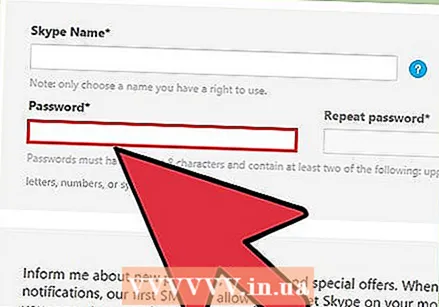 Pasirinkite slaptažodį. Lauke Slaptažodis turite įvesti slaptažodį. Nepamirškite pamiršti šio slaptažodžio, bet jį atspėti nėra lengva. Laukelyje Pakartoti slaptažodį turite įvesti slaptažodį dar kartą.
Pasirinkite slaptažodį. Lauke Slaptažodis turite įvesti slaptažodį. Nepamirškite pamiršti šio slaptažodžio, bet jį atspėti nėra lengva. Laukelyje Pakartoti slaptažodį turite įvesti slaptažodį dar kartą. - Jūsų slaptažodis turi būti nuo 6 iki 20 raidžių ar skaičių.
- Gali būti gera mintis kur nors užsirašyti slaptažodį.
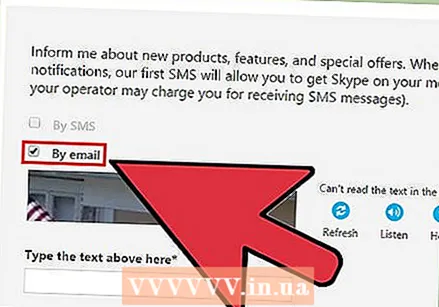 Pasirinkite, ar norite gauti el. Laišką apie „Skype“. Jei norite gauti el. Laišką apie „Skype“, turite pažymėti langelį „El. Paštu“. Jei ne, netikrinkite.
Pasirinkite, ar norite gauti el. Laišką apie „Skype“. Jei norite gauti el. Laišką apie „Skype“, turite pažymėti langelį „El. Paštu“. Jei ne, netikrinkite. 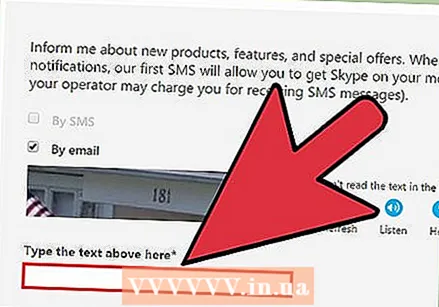 Įveskite paveikslėlyje esančias raides ir skaičius. „Skype“ naudoja „captcha“, kad apsaugotų kompiuterius nuo automatinio abonementų kūrimo. Įveskite raides ar skaičius, kuriuos matote aukščiau esančiame lauke Įveskite tekstą.
Įveskite paveikslėlyje esančias raides ir skaičius. „Skype“ naudoja „captcha“, kad apsaugotų kompiuterius nuo automatinio abonementų kūrimo. Įveskite raides ar skaičius, kuriuos matote aukščiau esančiame lauke Įveskite tekstą. - Spustelėkite mygtuką Atnaujinti, jei kyla problemų skaitant vaizdą. Spustelėkite Klausyti, kad raidės būtų skaitomos garsiai.
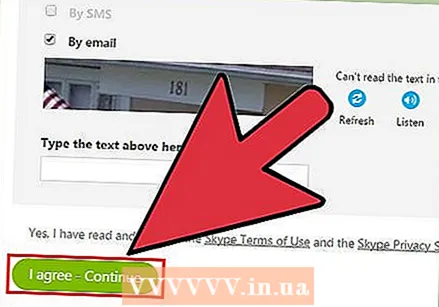 Spustelėkite Sutinku - tęsti. Dabar esate pasirengę atsisiųsti ir įdiegti „Skype“.
Spustelėkite Sutinku - tęsti. Dabar esate pasirengę atsisiųsti ir įdiegti „Skype“.
2 metodas iš 6: atsisiųskite ir įdiekite „Skype“ sistemoje „Windows“
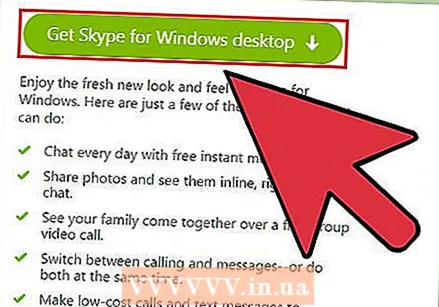 Parsisiūsti "Skype. Naršyklėje eikite į http://www.skype.com/en/download-skype/skype-for-computer/. Spustelėkite mygtuką „Skype“ atsisiuntimas. Bus pradėtas atsisiųsti „Skype“ diegimo failas.
Parsisiūsti "Skype. Naršyklėje eikite į http://www.skype.com/en/download-skype/skype-for-computer/. Spustelėkite mygtuką „Skype“ atsisiuntimas. Bus pradėtas atsisiųsti „Skype“ diegimo failas. - Iš „Skype“ atsisiuntimo puslapio galite atsisiųsti „Skype“ bet kuriam įrenginiui spustelėdami įrenginio mygtukus puslapio viršuje.
 Atidarykite „Skype“ diegimo failą. Atsisiuntimų aplanke pamatysite failą „SkypeSetup.exe“. Dukart spustelėkite tai, kad pradėtumėte diegimo procedūrą.
Atidarykite „Skype“ diegimo failą. Atsisiuntimų aplanke pamatysite failą „SkypeSetup.exe“. Dukart spustelėkite tai, kad pradėtumėte diegimo procedūrą. 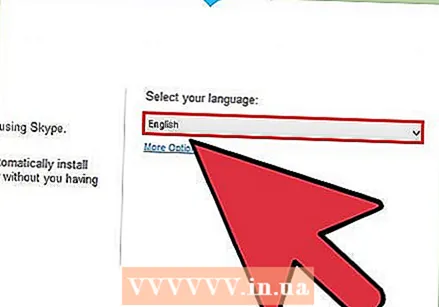 Pasirinkite kalbą. „Skype“ diegimo lange dalyje Pasirinkite kalbą spustelėkite išskleidžiamąjį meniu ir tada spustelėkite kalbą, su kuria norite naudoti „Skype“.
Pasirinkite kalbą. „Skype“ diegimo lange dalyje Pasirinkite kalbą spustelėkite išskleidžiamąjį meniu ir tada spustelėkite kalbą, su kuria norite naudoti „Skype“. 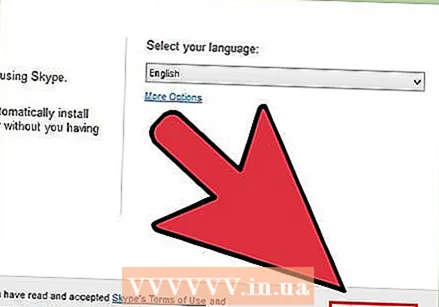 Pasirinkite „Skype“ paleidimo parinktį. Jei norite, kad „Skype“ būtų automatiškai paleista jūsų kompiuteryje, pažymėkite laukelį Pradėti „Skype“, kai kompiuteris paleidžiamas. Jei ne, įsitikinkite, kad šis laukelis nepažymėtas. Spustelėkite Sutinku - Kitas.
Pasirinkite „Skype“ paleidimo parinktį. Jei norite, kad „Skype“ būtų automatiškai paleista jūsų kompiuteryje, pažymėkite laukelį Pradėti „Skype“, kai kompiuteris paleidžiamas. Jei ne, įsitikinkite, kad šis laukelis nepažymėtas. Spustelėkite Sutinku - Kitas. - Spustelėję „Daugiau parinkčių“ galėsite pasirinkti aplanką, kuriame bus įdiegta „Skype“, ir tai, ar „Skype“ sukurs nuorodą jūsų darbalaukyje, ar ne.
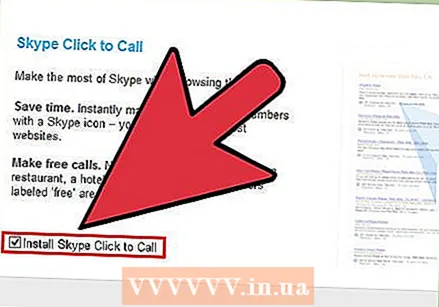 Pasirinkite, ar įdiegti „Skype“ funkciją „Spustelėkite ir skambinkite“. „Skype“ funkcija „Spustelėkite, norėdami skambinti“ pridės piktogramą šalia telefono numerių internete, į kuriuos galėsite skambinti per „Skype“. Jei norite naudoti šią funkciją, pažymėkite langelį. Jei ne, įsitikinkite, kad langelis nepažymėtas. Spustelėkite „Tęsti“.
Pasirinkite, ar įdiegti „Skype“ funkciją „Spustelėkite ir skambinkite“. „Skype“ funkcija „Spustelėkite, norėdami skambinti“ pridės piktogramą šalia telefono numerių internete, į kuriuos galėsite skambinti per „Skype“. Jei norite naudoti šią funkciją, pažymėkite langelį. Jei ne, įsitikinkite, kad langelis nepažymėtas. Spustelėkite „Tęsti“. 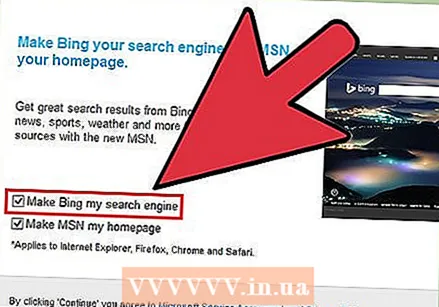 Pasirinkite, ar norite nustatyti „Bing“ kaip numatytąjį paieškos variklį. Jei norite naudoti „Bing“ kaip numatytąjį paieškos variklį savo naršyklėje, pažymėkite langelį Padaryti „Bing“ kaip numatytąjį paieškos variklį. Jei to nenorite, įsitikinkite, kad šis laukelis nėra pažymėtas.
Pasirinkite, ar norite nustatyti „Bing“ kaip numatytąjį paieškos variklį. Jei norite naudoti „Bing“ kaip numatytąjį paieškos variklį savo naršyklėje, pažymėkite langelį Padaryti „Bing“ kaip numatytąjį paieškos variklį. Jei to nenorite, įsitikinkite, kad šis laukelis nėra pažymėtas. - Pasirinkus šią parinktį, „Bing“ bus naudojamas kaip numatytasis visų jūsų naršyklių paieškos variklis.
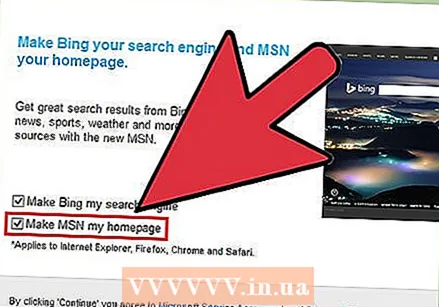 Pasirinkite, ar norite, kad MSN būtų jūsų naršyklės pagrindinis puslapis. Jei norite, kad MSN atsidarytų kiekvieną kartą, kai atidarote naują naršyklės langą ar skirtuką, įsitikinkite, kad pažymėtas langelis Padaryti iš MSN mano pagrindiniu puslapiu. Jei ne, įsitikinkite, kad šis laukelis nepažymėtas. Spustelėkite „Tęsti“.
Pasirinkite, ar norite, kad MSN būtų jūsų naršyklės pagrindinis puslapis. Jei norite, kad MSN atsidarytų kiekvieną kartą, kai atidarote naują naršyklės langą ar skirtuką, įsitikinkite, kad pažymėtas langelis Padaryti iš MSN mano pagrindiniu puslapiu. Jei ne, įsitikinkite, kad šis laukelis nepažymėtas. Spustelėkite „Tęsti“. - Jei turite įdiegtą antivirusinę programinę įrangą, jūsų gali paprašyti patvirtinti diegimą. Jei taip, spustelėkite Taip ir tęskite. Kol atsisiunčiate „Skype“ iš oficialios „Skype“ svetainės, jums negresia jokie pavojai.
- Kai „Skype“ diegimas bus baigtas, bus rodomas „Skype“ prisijungimo puslapis.
3 metodas iš 6: atsisiųskite ir įdiekite „Skype“ į „Mac OS X“
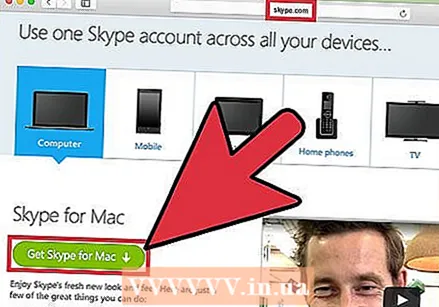 Parsisiūsti "Skype. Naršyklėje eikite į http://www.skype.com/en/download-skype/skype-for-computer/. Spustelėkite mygtuką „Skype“ atsisiuntimas. Bus pradėtas atsisiųsti „Skype“ diegimo failas.
Parsisiūsti "Skype. Naršyklėje eikite į http://www.skype.com/en/download-skype/skype-for-computer/. Spustelėkite mygtuką „Skype“ atsisiuntimas. Bus pradėtas atsisiųsti „Skype“ diegimo failas. - Iš „Skype“ atsisiuntimo puslapio galite atsisiųsti „Skype“ bet kuriam turimam įrenginiui spustelėdami įrenginio mygtukus puslapio viršuje.
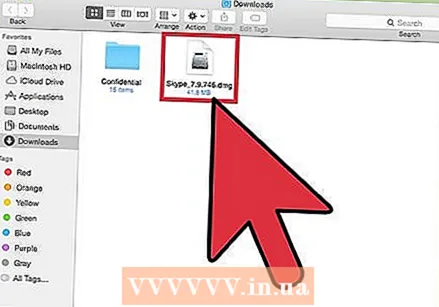 Atidarykite „Skype“ DMG failą. Atsisiuntimų aplanke ieškokite „Skype.dmg“ failo. Dukart spustelėkite jį, kad atidarytumėte.
Atidarykite „Skype“ DMG failą. Atsisiuntimų aplanke ieškokite „Skype.dmg“ failo. Dukart spustelėkite jį, kad atidarytumėte. 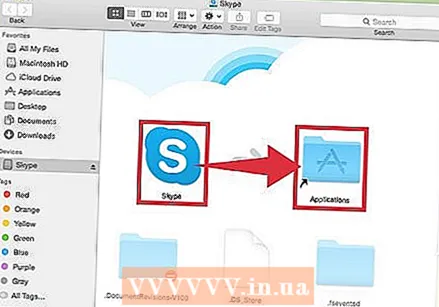 Įdiekite „Skype“. „Skype“ lange turite spustelėti „Skype.app“ ir nuvilkti jį į aplanką „Applications“. „Skype“ yra įdiegta aplanke „Applications“.
Įdiekite „Skype“. „Skype“ lange turite spustelėti „Skype.app“ ir nuvilkti jį į aplanką „Applications“. „Skype“ yra įdiegta aplanke „Applications“.
4 metodas iš 6: prisijunkite prie „Skype“
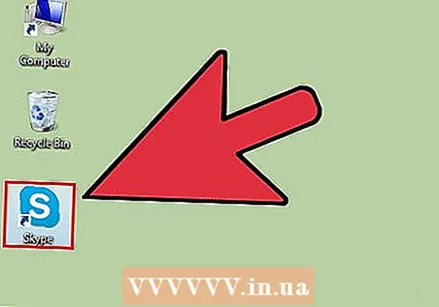 Atidaryti Skype.
Atidaryti Skype.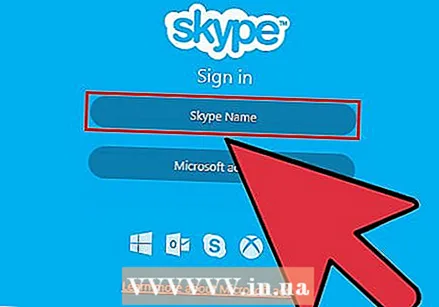 Spustelėkite „Skype“ vardas.
Spustelėkite „Skype“ vardas.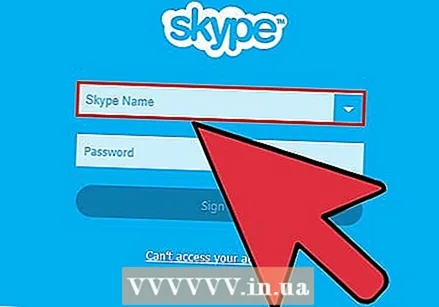 Įveskite „Skype“ vardą ir slaptažodį. Jūsų „Skype“ vardas yra jūsų pasirinktas „Skype“ vardas, o ne jūsų el. Pašto adresas.
Įveskite „Skype“ vardą ir slaptažodį. Jūsų „Skype“ vardas yra jūsų pasirinktas „Skype“ vardas, o ne jūsų el. Pašto adresas.  Spustelėkite Prisijungti. „Skype“ išsaugos jūsų prisijungimo informaciją kitą kartą, kai norite užsiregistruoti.
Spustelėkite Prisijungti. „Skype“ išsaugos jūsų prisijungimo informaciją kitą kartą, kai norite užsiregistruoti.
5 metodas iš 6: prisijunkite prie „Skype“ naudodami „Microsoft“ paskyrą
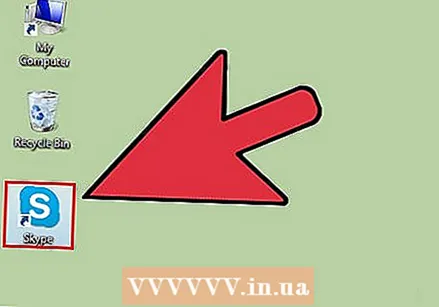 Atidaryti Skype.
Atidaryti Skype.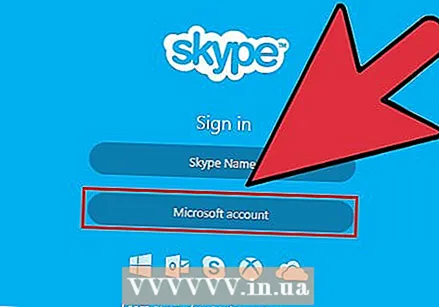 Spustelėkite „Microsoft“ paskyrą.
Spustelėkite „Microsoft“ paskyrą.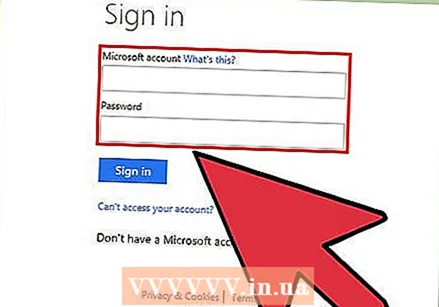 Įveskite „Microsoft“ paskyros pavadinimą ir slaptažodį. „Microsoft“ paskyros pavadinimas yra el. Pašto adresas, kurį naudojote kurdami „Microsoft“ paskyrą.
Įveskite „Microsoft“ paskyros pavadinimą ir slaptažodį. „Microsoft“ paskyros pavadinimas yra el. Pašto adresas, kurį naudojote kurdami „Microsoft“ paskyrą. 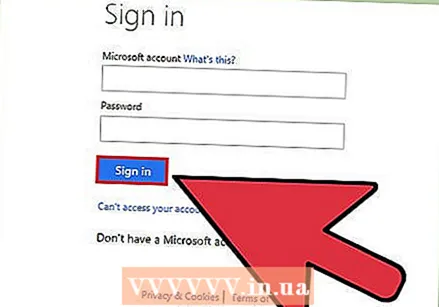 Spustelėkite Prisijungti. „Skype“ išsaugos jūsų prisijungimo informaciją kitą kartą, kai atidarysite programą.
Spustelėkite Prisijungti. „Skype“ išsaugos jūsų prisijungimo informaciją kitą kartą, kai atidarysite programą.
6 metodas iš 6: prisijunkite prie „Skype“ naudodami „Facebook“ paskyrą
 Atidaryti Skype.
Atidaryti Skype.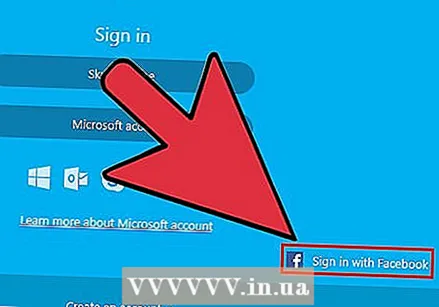 Spustelėkite Prisijungti naudojant „Facebook“. Tai yra apatiniame dešiniajame „Skype“ lango kampe.
Spustelėkite Prisijungti naudojant „Facebook“. Tai yra apatiniame dešiniajame „Skype“ lango kampe. 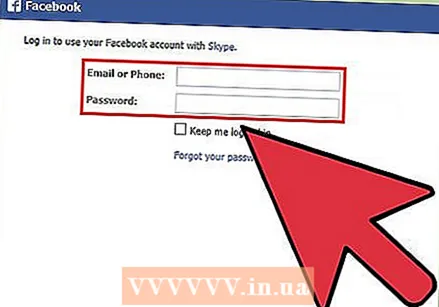 „Facebook“ prisijungimo lange turite įvesti telefono numerį arba el. Pašto adresą, kurį naudojate prisijungdami prie „Facebook“.
„Facebook“ prisijungimo lange turite įvesti telefono numerį arba el. Pašto adresą, kurį naudojate prisijungdami prie „Facebook“.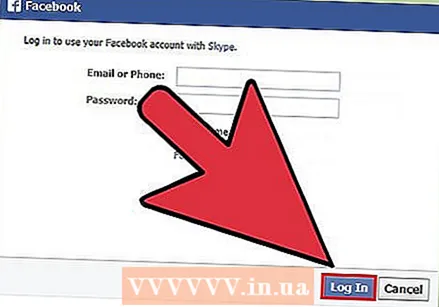 Spustelėkite Prisijungti.
Spustelėkite Prisijungti.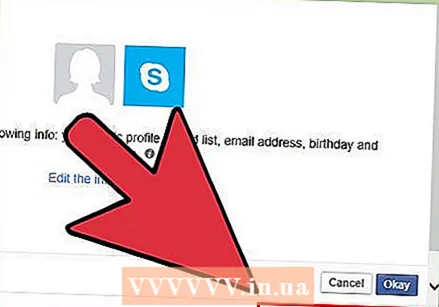 Pasirinkite, ar norite automatiškai prisijungti per „Facebook“, kai paleidžiate „Skype“. Jei norite, spustelėkite žymės langelį Prisijungti, kai „Skype“ prasidės.
Pasirinkite, ar norite automatiškai prisijungti per „Facebook“, kai paleidžiate „Skype“. Jei norite, spustelėkite žymės langelį Prisijungti, kai „Skype“ prasidės. - Pažymėjimo langelis yra apačioje dešinėje.
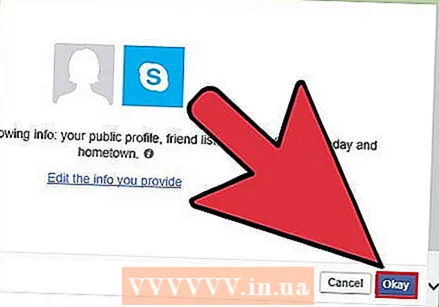 Atlikite prisijungimo procedūrą. Spustelėkite Prisijungti naudojant „Facebook“.
Atlikite prisijungimo procedūrą. Spustelėkite Prisijungti naudojant „Facebook“. 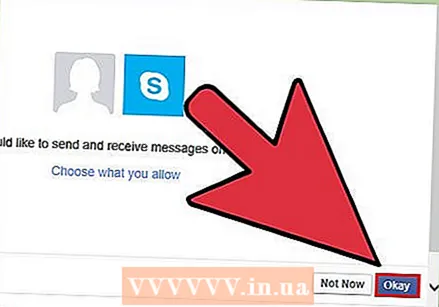 Leiskite „Skype“ naudoti jūsų „Facebook“ paskyrą. Spustelėkite Leisti, kad „Skype“ galėtų naudoti jūsų „Facebook“ paskyrą.
Leiskite „Skype“ naudoti jūsų „Facebook“ paskyrą. Spustelėkite Leisti, kad „Skype“ galėtų naudoti jūsų „Facebook“ paskyrą. - Tai leis „Skype“ paskelbti pranešimus ir pasiekti jūsų naujienų kanalą ir „Facebook“ pokalbius.
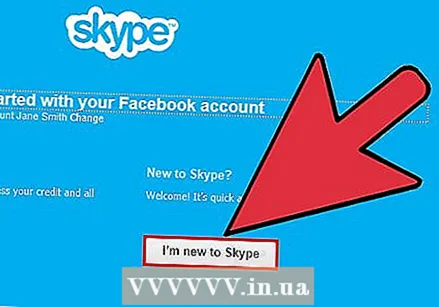 Spustelėkite Pradėti.
Spustelėkite Pradėti.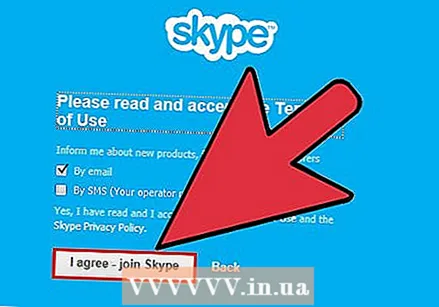 Perskaitykite ir sutikite su „Skype“ naudojimo sąlygomis. Perskaitykite „Skype“ naudojimo sąlygas ir spustelėkite Sutinku - tęsti. „Skype“ naudos „Facebook“ prisijungdama, kai kitą kartą atidarysite programą.
Perskaitykite ir sutikite su „Skype“ naudojimo sąlygomis. Perskaitykite „Skype“ naudojimo sąlygas ir spustelėkite Sutinku - tęsti. „Skype“ naudos „Facebook“ prisijungdama, kai kitą kartą atidarysite programą.